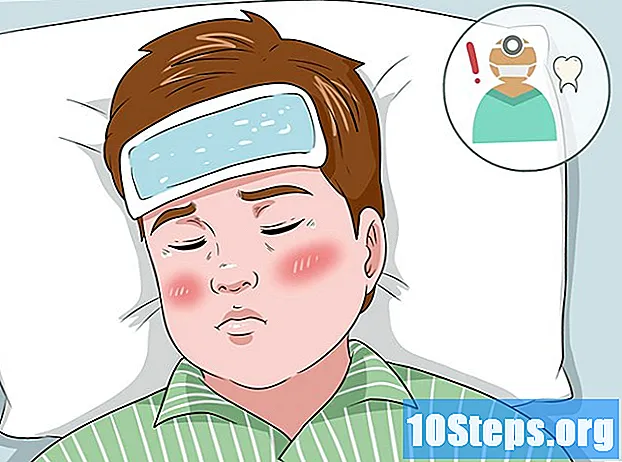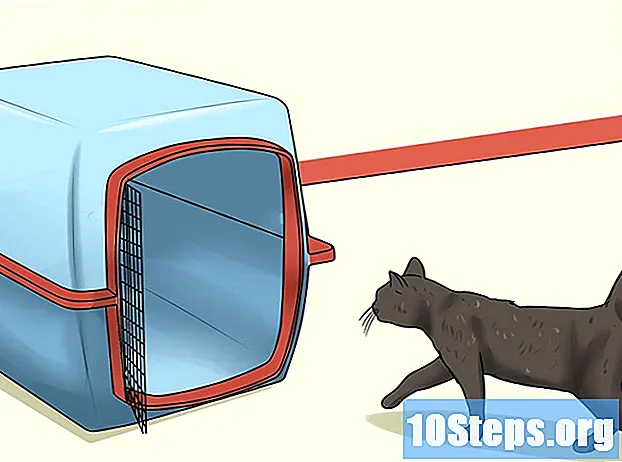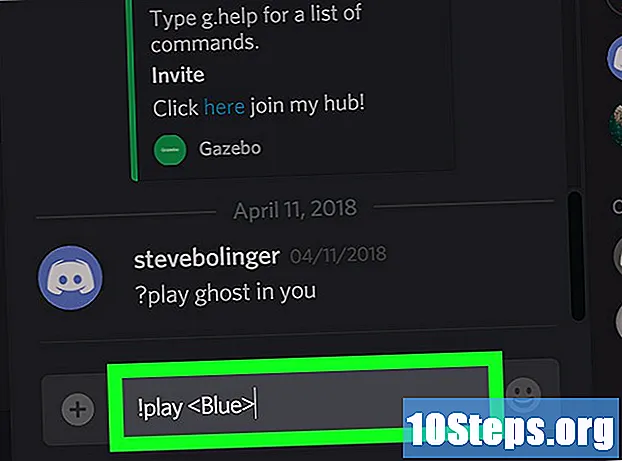Tác Giả:
Carl Weaver
Ngày Sáng TạO:
27 Tháng 2 2021
CậP NhậT Ngày Tháng:
19 Có Thể 2024

NộI Dung
Đọc bài viết này để tìm hiểu cách truy cập chế độ Chế độ xem phố và xem ảnh của một vị trí đã chọn trên Google Maps thông qua thiết bị Android.
Các bước
Mở Google Maps. Biểu tượng ứng dụng là một bản đồ nhỏ với điểm đánh dấu vị trí màu đỏ.

Chạm vào tab KHÁM PHÁ. Bạn sẽ tìm thấy tùy chọn này ở cuối màn hình.
Tìm vị trí bạn muốn xem. Trượt ngón tay của bạn trên màn hình để di chuyển xung quanh bản đồ và vuốt để phóng to và thu nhỏ.
- Bạn cũng có thể sử dụng thanh tìm kiếm để tìm một vị trí hoặc tọa độ cụ thể. Để làm điều này, hãy nhấp vào "Tìm kiếm ở đây"ở đầu màn hình.

Nhấn và giữ một vị trí trên bản đồ để chèn ghim màu đỏ vào đó. Sau khi hoàn tất, bạn sẽ thấy bản xem trước Chế độ xem phố của địa điểm đã chọn ở góc dưới cùng bên trái của bản đồ.
Chạm vào bản xem trước Chế độ xem phố. Bằng cách đó, bạn sẽ truy cập chế độ Chế độ xem phố ở chế độ toàn màn hình.

Chạm và kéo màn hình của bạn để xem các địa điểm xung quanh bạn. Chế độ xem phố cung cấp chế độ xem 360 độ về địa điểm đã chọn.
Vuốt lên và xuống trên các đường màu xanh lam. Nếu một con phố được đánh dấu bằng đường kẻ màu xanh lam trên sàn, hãy trượt ngón tay của bạn qua con phố đó để đi dạo qua Chế độ xem phố.